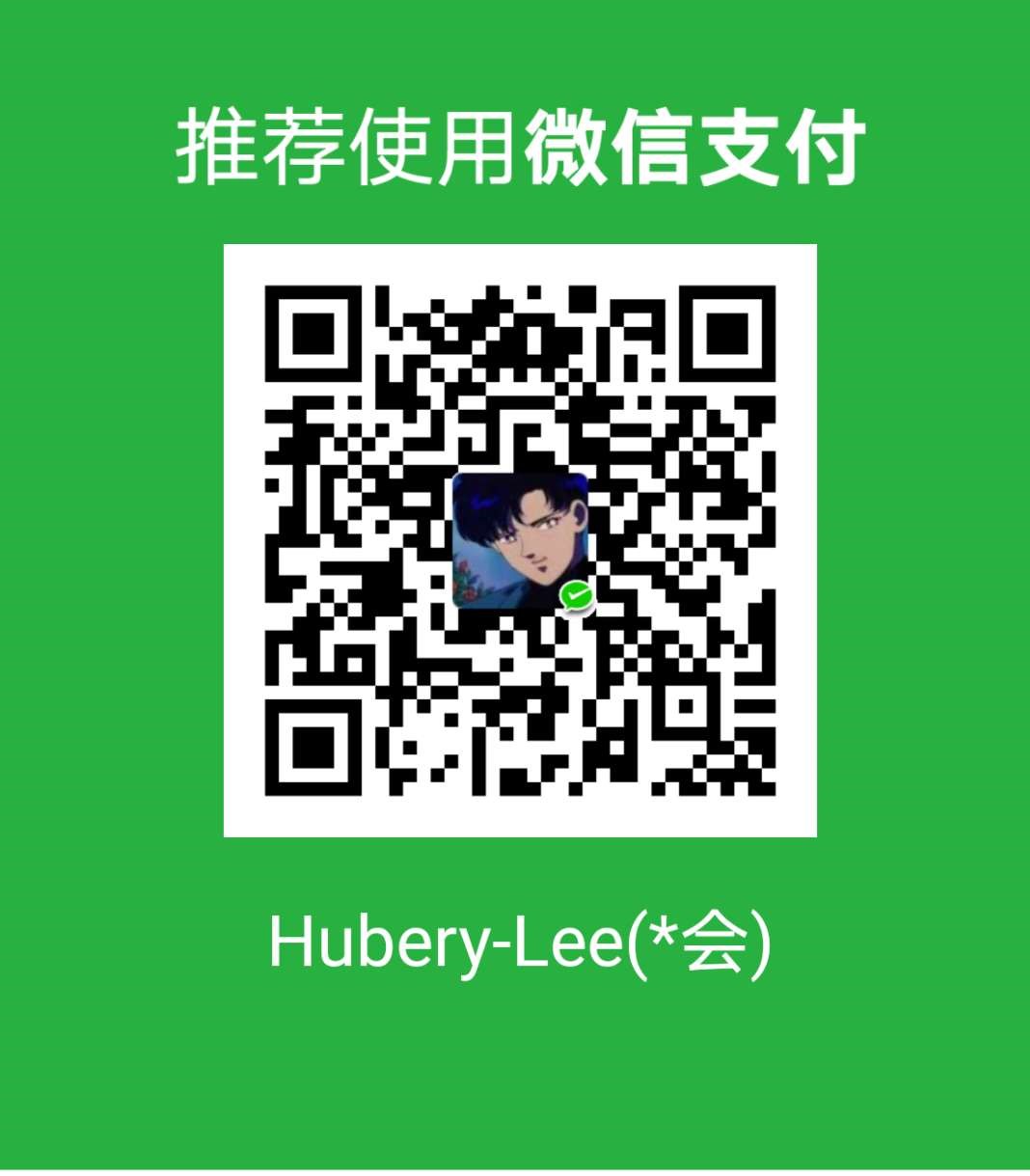🏡文献阅读和笔记多平台云同步搭建
1.坚果云平台
常用的云平台见往期
提高文献阅读效率相关的工具
坚果云是一款免费的网盘,每个月具有1G的上传流量和3G下载流量,非常适合用于储存文献阅读资料;若需要用它进行照片或视频备份,那么流量和空间肯定不够,需要付费购买空间。
此外坚果云不同于国内的百度网盘,其文件同步设置跟onedrive有点类似,直接将本地文件夹设置成同步即可,而不打乱本地知识管理布局。
考虑文献阅读资料相对较少网盘空间占用少以及本地使用便携,文献和笔记资料储存云平台选用坚果云。
2. zotero
常见文献管理工具见往期
提高文献阅读效率相关的工具
zotero 虽然不及citavi功能强大,但其是由开源社区维护、插件丰富和跨平台这三个特点,注定其将站在文献管理软件的金字塔顶端。下面将介绍zotero的跨平台配置;
- zotero 及浏览器connetor安装(简单不做介绍)
- 官网注册用户
- 使用坚果云平台配置
坚果云官网说明https://help.jianguoyun.com/?p=4190
注册完之后,打开软件:编辑——首选项——同步——设置,输入用户名和密码进行登陆。
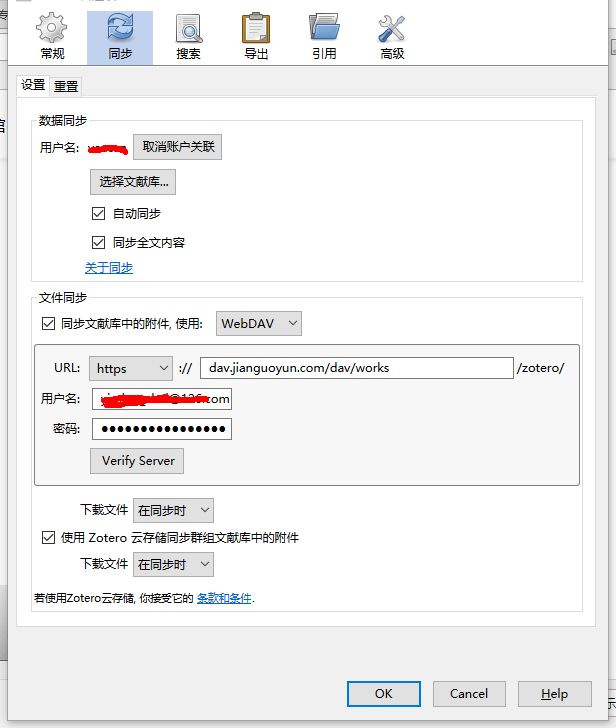
zotero附件的同步
Zotero的存储空间只有100M,使用起肯定是不够用的,土豪可以直接付费升级存储空间。免费扩容的方式是坚果云的webDAV功能,该功能一个好处是,在iOS移动端的papership也可以通过webDAV读取资料库,目前使用的是这种方式。
想要连接Zotero的话,得开启坚果云的第三方应用管理。具体步骤如下:
(1)登录网页端坚果云账号,点击右上角的账号名称——账户信息——安全选项——第三方应用管理——添加应用密码。应用名称我写的zotero,之后会自己生成一个应用密码。如下图所示:
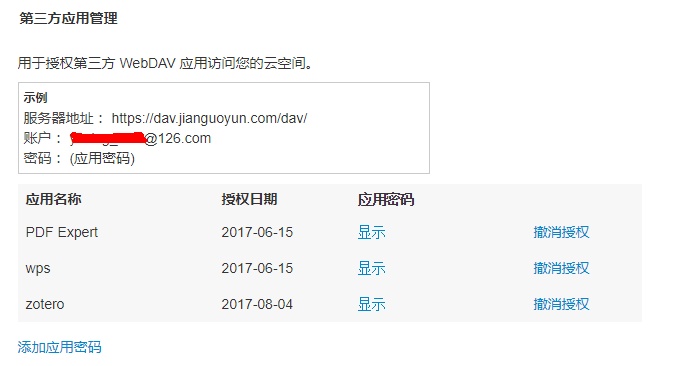
(2)打开zotero,编辑——首选项——同步——文件同步,使用zotero改成WebDAV,然后复制刚才坚果云内第三方应用管理的服务器地址、账户和密码,密码点击下面zotero对应的”显示“复制即可。全部填入后点击下面”Verify Server“按钮。

在坚果云网页端手动建立一个zotero根目录,或者建立works/zotero目录,与zotero填的地址对应即可,不要在”我的坚果云“文件夹下建立!这是为了避免软件不支持中文。
如果出现verify失败的情况,在坚果云网页端zotero文件夹下新建一个
lastsync.txt文件,再进行验证即可;
3. typora+picgo
typora是一款所见即所得的markdown编辑器。用它来做笔记同步存在的问题是图片为无法同步,那么可以考虑采用图床。PicGO是搭建图窗的最好工具。
在此,采用gitee作为图床平台(国内gitee速度比github快)
(1). 安装
- PicGo
- picgo-plugin-gitee-uploader插件
首先打开picgo官网,下载安装包

速度有点慢,没关系,PicGo2.1.2的安装包下面链接自取
安装之后打开主界面
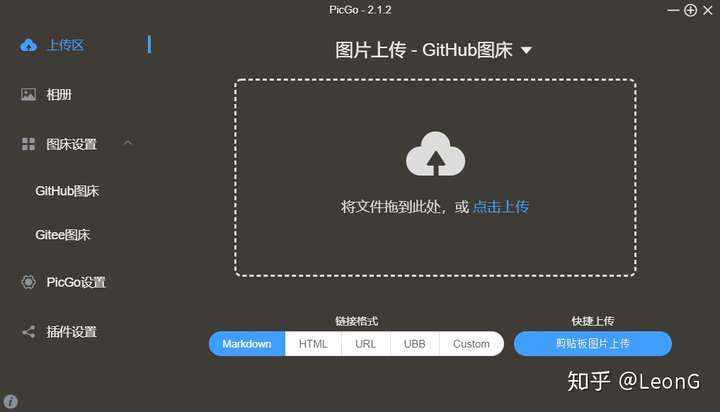
选择最底下的插件设置,搜索gitee
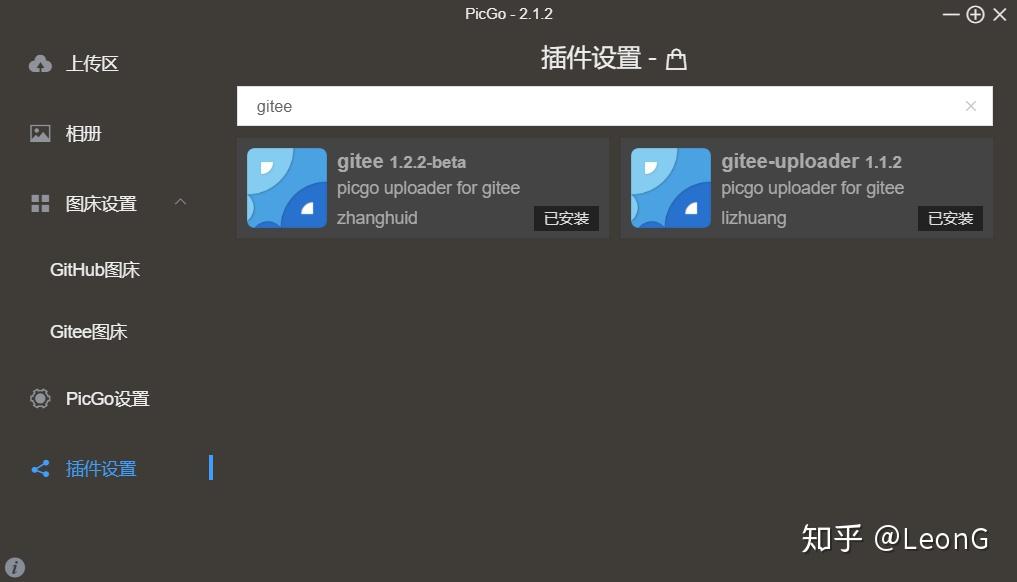
点击右边的gitee-uploader 1.1.2开始安装
这里注意一下,必须要先安装node.js才能安装插件,没装的自己装一下,然后重启就行。
这个地方有两个插件,我试了一遍,两个都能用,大家看心情选择,先说一下右边这个gitee-uploader 1.1.2,用不了的同学就选左边那个,我都会讲一遍配置
(2). 建立gitee(码云)图床库
注册码云的方法很简单,网站引导都是中文,不多说了,我们直接建立自己的图床库。
点击右上角的+号,新建仓库
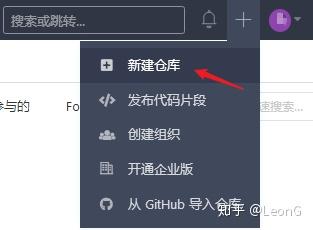
新建仓库的要点如下:
- 输入一个仓库名称
- 其次将仓库设为公开
- 勾选使用Readme文件初始化这个仓库
这个选项勾上,这样码云会自动给你的仓库建立master分支,这点很重要!!! 我因为这点折腾了很久,因为使用github做图床picgo好像会自动帮你生成master分支,而picgo里的gitee插件不会帮你自动生成分支。
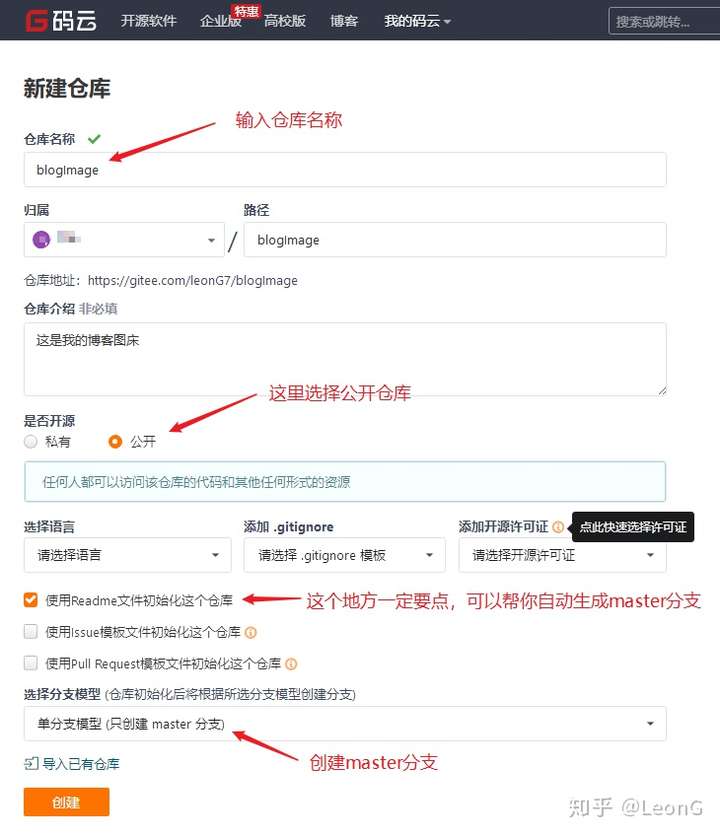
点击创建进入下一步
(3). 配置PicGo
安装了gitee-uploader 1.1.2插件之后,我们开始配置插件
配置插件的要点如下:
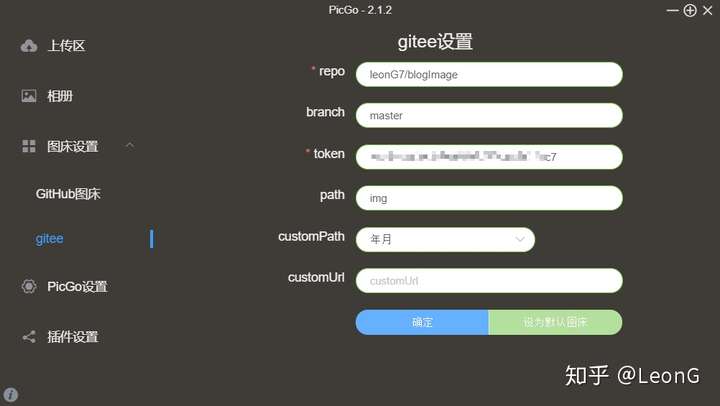
- repo:用户名/仓库名称,比如我自己的仓库leonG7/blogImage,找不到的可以直接复制仓库的url

- branch:分支,这里写上master
- token:填入码云的私人令牌
- path:路径,一般写上img
- customPath:提交消息,这一项和下一项customURL都不用填。在提交到码云后,会显示提交消息,插件默认提交的是
Upload 图片名 by picGo - 时间
这个token怎么获取,下面登录进自己的码云
点击头像,进入设置
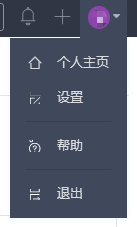
找到右边安全设置里面的私人令牌
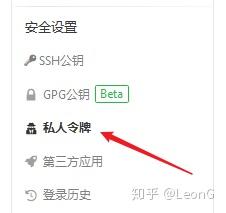
点击生成新令牌,把projects这一项勾上,其他的不用勾,然后提交
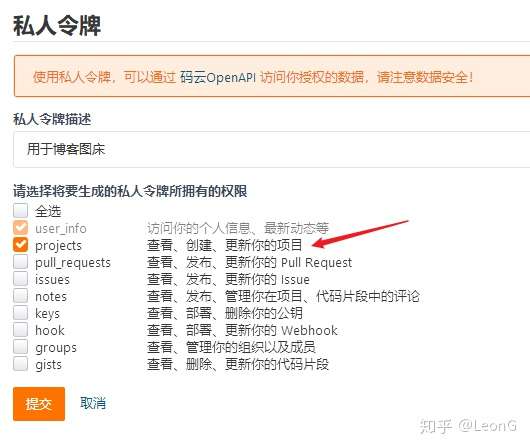
这里需要验证一下密码,验证密码之后会出来一串数字,这一串数字就是你的token,将这串数字复制到刚才的配置里面去。
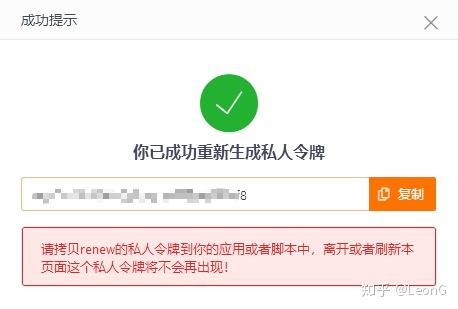
注意:这个令牌只会明文显示一次,建议在配置插件的时候再来生成令牌,直接复制进去,搞丢了又要重新生成一个。
现在保存你刚才的配置,然后将它设置为默认图床,大功告成。
还有一个插件gitee 1.2.2-beta,功能差不多,刚才那个能用的话就不需要用这个,配置的内容有点差别,简单说一下:
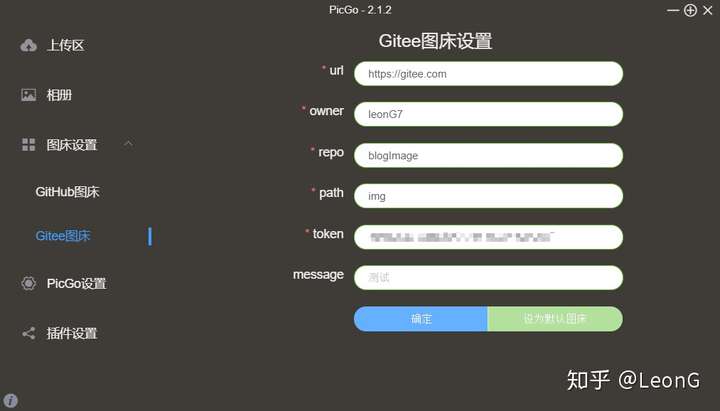
- url:图床网站,这里写码云的主页 https://gitee.com
- owner:所有者,写上你的码云账号名,如果你不知道你的账号名,进入你刚才的仓库,浏览器url里面有

- repo:仓库名称,只要写上仓库名称就行,比如我自己的仓库blogImage
- path:写上路径,一般是img,这几个项都不用加“ / “符号
- token:刚才你获取的个人令牌,两个插件是通用的,如果你用了另一个再来用这个,它会自动读取另一个插件的部分配置,不用重新申请
- message:不用填
(4). 测试
随便选一张图片上传(picgo也支持剪贴板上传,截图工具推荐win10的Snipaste神器!),试试看
超级快有木有!比github快很多,0.1秒上传,而且导入到你的markdown编辑器里面也是秒识别你的图片内容,而如果是github图床上传太慢不说可能还会出现下面这样识别不出来的问题!
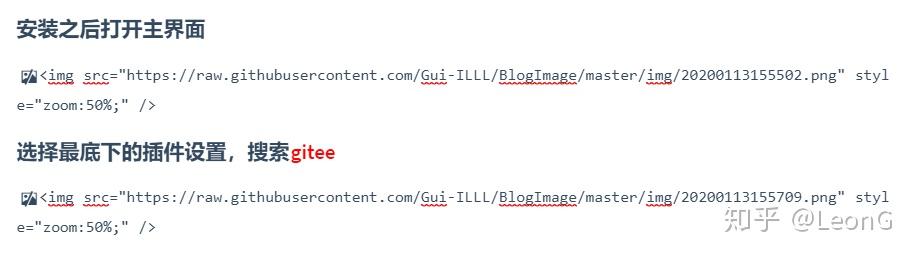
上传之后默认复制链接,直接粘贴到你的markdown编辑器里,就可以愉快的进行写作了!
博客写作套件Typora + PicGo + Snipaste,Typora写文档,Snipaste一键截图,PicGo一键上传图片返回链接。
以上windows平台配置主要参考:https://zhuanlan.zhihu.com/p/102594554
linux PigGO平台的配置稍微要复杂一些,可以参考:
https://www.jianshu.com/p/df169ae0e6ee
粘贴工具得考虑使用snipaste类似,否则使用不方便;
总结
文献同步
linux和mac: 与上述windows端配置类似
手机端:
Android 安装zoo,登录zotero ,云同步使用webDAV与之前坚果云配置一样
IOS 安装PaperShip,登录zotero, 云同步使用webDAV与之前坚果云配置一样
笔记同步
采用typora+picgo方式,利用坚果云存储文件即可;
如果需要编辑博客或公众号直接发布即可;
.png)